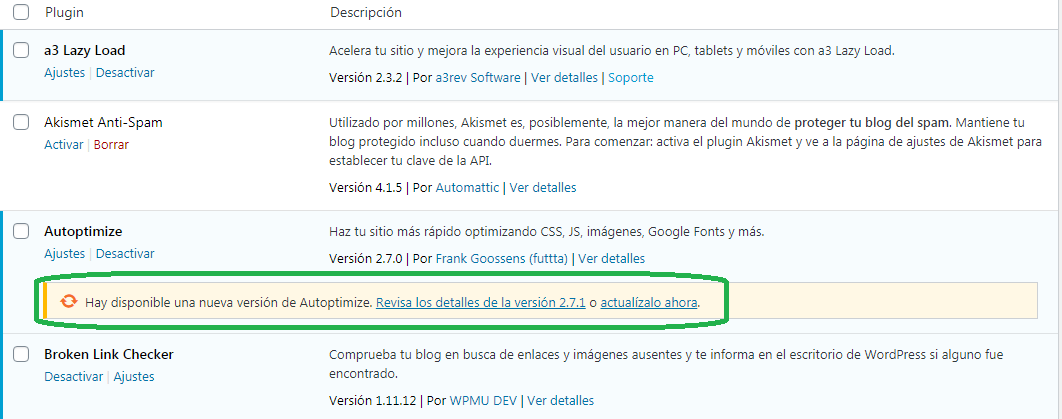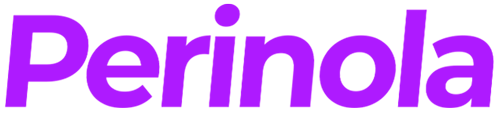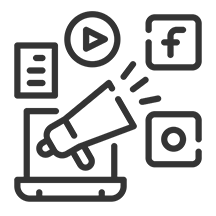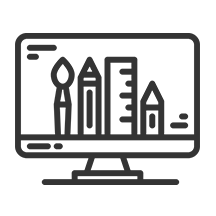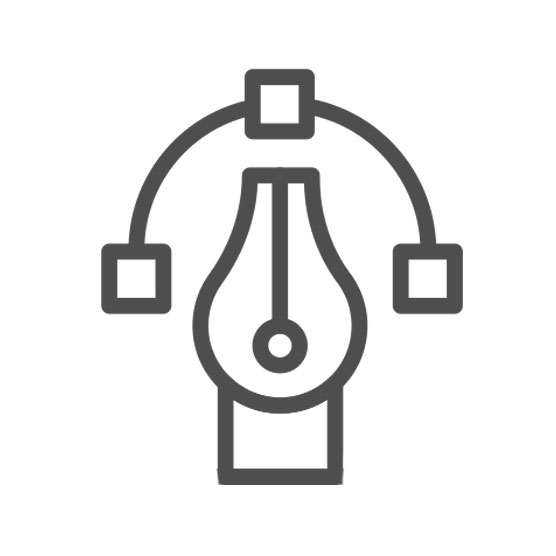WordPress es una plataforma increíble para crear su sitio web. Esto es particularmente cierto gracias a la amplia variedad de complementos (Plugins) a los que tendrá acceso, que le permiten ampliar la funcionalidad de su sitio.
Los plugins en wordpres se pueden usar para mejorar la seguridad, mejorar la velocidad de su sitio y la optimización de motores de búsqueda (SEO), y más.
Si nunca has oído hablar de complementos (Plugins) antes, no te preocupes. A continuación, hablaremos sobre qué son los plugin de WordPress, cómo usarlos y cómo mantenerlos actualizados y seguros. ¡Vamos a entrar!
¿Qué son los plugins de WordPress?
Los plugins o complementos son piezas individuales de software que puede descargar e instalar en su sitio web de WordPress.
Un plugin es como una aplicación nueva para su teléfono inteligente.
Así como puede descargar una aplicación para agregar una nueva función a su teléfono, puedes usar un complemento para agregar una nueva funcionalidad a su sitio de WordPress.
Los plugins de WordPress pueden ser creados por cualquier persona y pueden ser diseñados para hacer casi cualquier cosa. Puede obtener un complemento para agregar un formulario de contacto a su sitio, crear galerías de imágenes personalizables, incluir enlaces a las redes sociales y mucho más. Hay muchas opciones gratuitas y premium para elegir.
Te puede interesar: diseño de paginas web en Venezuela
Cómo y cuándo usar los complementos de WordPress
El Directorio de plugins de WordPress ofrece una variedad de herramientas para agregar funciones a su sitio.
No necesita usar complementos para crear un sitio web con WordPress, pero es probable que desee características y funcionalidades que la plataforma no proporciona de forma predeterminada.
Hay muchas razones para agregar complementos a su sitio de WordPress.
Por ejemplo, es posible que desee mejorar la experiencia de usuario de su sitio optimizando su rendimiento , aumentar su visibilidad a través de SEO o asegurarse de que su sitio sea lo más seguro posible .
La verdad es que casi cualquier sitio creado en WordPress puede beneficiarse de al menos un par de complementos.
El mejor lugar para comenzar es el Directorio de plugins de WordPress, que enumera muchos complementos gratuitos junto con sus revisiones e historial de actualizaciones.
Cómo instalar complementos de WordPress
Una vez que haya encontrado un plugin que le guste, deberá instalarlo en su sitio.
Hay dos formas principales de hacerlo, dependiendo de dónde obtuvo el complemento y con qué herramientas se siente cómodo.
A través de WordPress
La forma más sencilla de instalar complementos es a través de su panel de WordPress.
Para comenzar, inicie sesión en su sitio y visite la pestaña Complementos . Luego haga clic en Agregar nuevo en la parte superior de la página:

Use la barra de búsqueda o categorías para encontrar el complemento que desea, luego haga clic en Instalar ahora.
WordPress tarda un momento para trabajar, y debería aparecer un nuevo botón Activar :
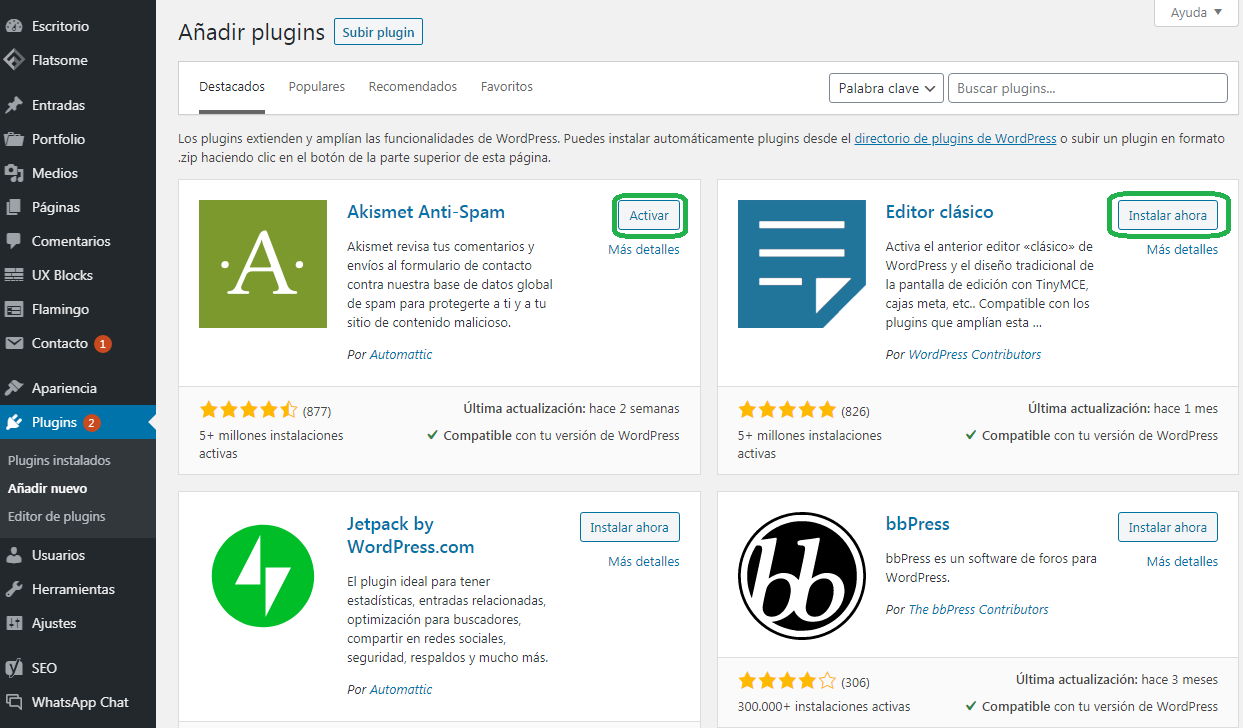
¡Seleccione este botón y el complemento estará listo para funcionar!
Si compró o descargó un plugin de otro lugar, como el sitio web de un desarrollador, el proceso de instalación es muy similar.
También tendrás que visitar la pestaña plugin y seleccionar Agregar nuevo, pero esta vez haga clic en Subir Plugin:

Luego haga clic en Elegir archivo y busque el complemento descargado en su computadora.
Debería haberse proporcionado como una carpeta comprimida. Una vez que haya seleccionado el complemento, haga clic en Instalar ahora .
Espere unos instantes a que se complete la instalación, luego haga clic en Activar y el complemento estará listo para funcionar.
Manualmente (por FTP)
La otra forma principal de instalar los plugins de WordPress es mediante el uso del Protocolo de transferencia de archivos (FTP) para acceder directamente a los archivos de su sitio web.
Si se siente cómodo con FTP, esta puede ser una forma más rápida de instalar complementos.
Si no lo está, esta es una manera perfecta de aprender cómo funciona el proceso. De cualquier manera, es importante tener cuidado y tener una copia de seguridad reciente de su sitio a la mano.
Comience descargando y configurando una herramienta FTP si aún no lo ha hecho.
Recomendamos FileZilla , que es gratuito y excelente para principiantes. Puede encontrar instrucciones detalladas en línea para configurar FileZilla y conectarlo a su proveedor de alojamiento web:

Una vez que haya iniciado sesión en FileZilla, vaya al directorio de inicio de su sitio web en el cuadrante superior derecho.
En la mayoría de los casos, esta debería ser una carpeta con el nombre del dominio de su sitio. Busque la carpeta llamada wp-content , y dentro encontrará la carpeta de plugins:

Encuentre el nuevo complemento en su computadora (asegúrese de descomprimir los archivos primero). Luego copie o arrastre los archivos a la carpeta Plugins .
Finalmente, solo tendrá que visitar su panel de control de WordPress, navegar a la pestaña Complementos y activar el complemento que acaba de instalar.
Cómo actualizar los plugins de WordPress
Una vez que haya instalado algunos plugins en su sitio, su trabajo estará terminado. Sin embargo, hay una tarea crucial más a tener en cuenta.
Los desarrolladores actualizan con frecuencia los plugins activos y de calidad, y desea asegurarse de que su sitio siempre esté ejecutando la última versión.
Actualizar sus complementos es vital para que continúen funcionando correctamente.
Además, las versiones anteriores de plugins pueden ser menos seguras y pueden causar problemas de compatibilidad con las versiones más recientes de WordPress u otros plugins y temas.
Afortunadamente, realizar una actualización de un plugin es muy simple.
Vaya a la pestaña Plugins en su panel de control y verá una lista de sus plugins actuales. Si es necesario actualizar, habrá una notificación destacada: